windows7系统打开图片提示“应用未启用”的处理技巧?
- 时间:2019年03月06日 16:19:46 作者:小王
故障图如下:
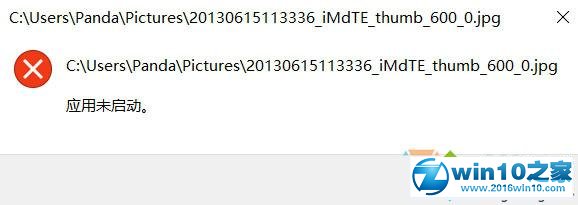
原因分析:
出现这样的情况是由于图片无法使用照片应用来打开,可能是照片应用损坏无法启动或是正在更新中导致的。
方案一、
查看“应用商店”的“下载和更新”界面看一看。照片应用是否在更新,如果是那么等待更新后“照片”应用就能继续使用了,也就可以打开图片了。
方案二、
卸载照片应用后再到应用商店中下载安装照片。
1、在开始菜单中找到powershell,右键点击,选择“以管理员身份运行”,然后输入相应的命令即可。
2、Get-Appxpackage *photo* | Remove-Appxpackage
3、应用商店中搜索照片下载后安装再尝式打开图片。
方案三、
恢复使用windows照片查看器打开图片:
windows10系统图片打开方式没有windows照片查看器的解决方法
方案四、
安装第三方安装软件,如2345看图王、ACdsee等,就可以看图片了。
以上就是小编分享的windows7系统打开图片提示“应用未启用”的四种解决方案了。遇到同样提示的朋友,可以根据自己的需求,选择上述任意一种方案进行解决!
Win7系统电脑程序闪退如何解决的方法
- windows7系统制作三维电脑桌面背景的操作方法?
- ps如何装?photoshop软件安装介绍
- 电脑系统需要手动优化才能流畅运行
- win7纯净版系统不能打字怎么解决的方法
- 光盘如何装系统?告诉你用光盘安装win系统的操作办法
- win7系统待机后重启电脑没有声音怎么办?
- winxp系统老是弹出“在windows10中获取帮助”网页的设置办法?
- 怎么找到并清理win7装机版系统应用程序卸载残留
- win7系统电脑提示找不到指定路径怎么解决的方法
- 深度win7旗舰版系统中播放器缩略图无法显示如何解决?
- winxp系统遇到packet.dll丢失的设置方法?
- windows7系统添加俄语输入法的操作方法?

Win7系统电脑怎么如何关闭无线热点很多朋友在Win7系统下设置了wifi热点后想要关闭却不知道如何操作,这里小编分享下win7关闭wifi热点的方法。 首先右键点击桌面网络属性,打开网络和共享中心,然后点击更改...

吃鸡如何改性别?和平精英男女性别修改办法吃鸡如何改性别?和平精英男女性别修改办法? 吃鸡如何改性别?和平精英是现在非常火爆的一款第三人称射击类游戏,在游戏中通过空降到小岛上捡取装备进行生存厮杀。那么你们...


